A Metro felületről már igencsak sok szó esett blogunk hasábjain – és még sokszor előkerül a jövőben is – lévén az ablakos operációs rendszer egyik legszembetűnőbb újdonsága. Legutóbbi bejegyzésünkben pont olvasóinkat kértük eme újdonság véleményezésére, s bár a vélemények kiértékelése még messze van, az már most látszik, hogy a felület megosztja a felhasználókat. Ennek leginkább az újszerű megközelítés és a szokatlan kezelés az oka. Éppen ezért összegyűjtöttünk néhány tippet arra, hogyan használjuk eredményesebben az új kezdőképernyőt a klasszikus billentyűzet-egér kombinációval. A mai bejegyzésben pár egérrel használható tippet osztunk meg.
A sarkok és az élek
Az új Windows egészére jellemző, hogy a képernyő mind a négy sarkában találni valami érdekességet. A munkafelület jobb oldalán a Charm Bart találjuk, ehhez elég a felső vagy alsó sarokba vinni az egérmutatót, és elmozdítani fentről lefelé vagy lentről felfelé. A bal alsó sarokba – vagyis a hajdan volt Start Menü helyére – történő navigálás mindig a kezdőképernyő kicsinyített mását jeleníti meg, melynek eléréséhez értelemszerűen csak kattintanunk kell. A bal felső sarokban találjuk az utoljára megnyitott futó alkalmazás előnézetét, itt szintén egy kattintás kell annak előtérbe hozásához. Ha kattintás helyett egy lefelé tett mozdulatot teszünk, behozhatjuk a futó programok előnézetéből álló diasort, melyen kiválaszthatjuk a kívántat. Itt érdemes megjegyezni még egy érdekességet is, mely nem más, mint az új ablakelrendezés lehetősége:
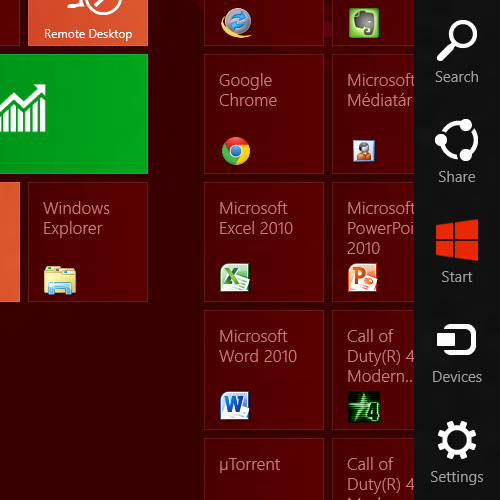
A Charm Bar
Ha egy Metro alkalmazást megragadunk erről a sávról, akkor kétféleképp is a már megnyitott ablakunk mellé illeszthetjük. Az egyik a kitöltő nézet, melyben a program a felület 75 százalékát tölti ki, a másik pedig a snap view, melynél a képernyő 25 százalékát alkotó sávban láthatjuk metrós programunk kicsinyített változatát.
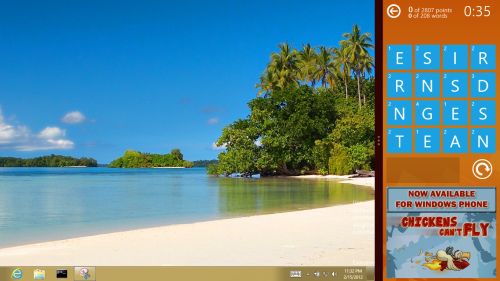
Metrós alkalmazás a hagyományos Asztal mellett [+]
Ha már a metrós programok rángatásáról van szó, akkor hasznos trükk lehet még, hogy egy metrós alkalmazást egyszerűen bezárhatunk, ha "megragadjuk" az egérmutatóval és a képernyő alsó élére húzzuk azt. A kezdőlapon az egér használatával további érdekességeket érhetünk el. Ilyen például az alsó görgetősáv jobb szélén megbújó gomb is, melyre kattintva áttekintő nézetet kapunk élő lapkáinkról, megkönnyítve a köztük történő navigálást is.
Mindig az a jobb gomb
Az egér jobb gombja a Metro felületen is kiemelt szerepet kap, kattintásra egy programon belül a képernyő alsó és felső sávjában jelennek meg az extra opciók. Ez például a levelező alkalmazásnál a fiókok közötti váltást, a keresőfelületen többek között a programok ikonjának tálcára és kezdőlapra tűzésének lehetőségét, rendszergazda jogok biztosítását, a kezdőlapon lapkák törlését és átméretezését, "élő mivoltuk" kikapcsolását, de magának a programnak az eltávolítását is intézhetjük ily módon.
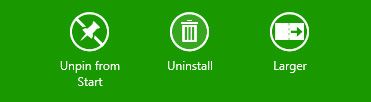
Legközelebb az egyes billentyűkombinációkat és a billentyűzettel történő kezelést járjuk körül, zárásképpen pedig ajánljuk egy Microsoft által közzétett kis videót, mely a fent elhangzottakat foglalja össze röviden.
Inarus


